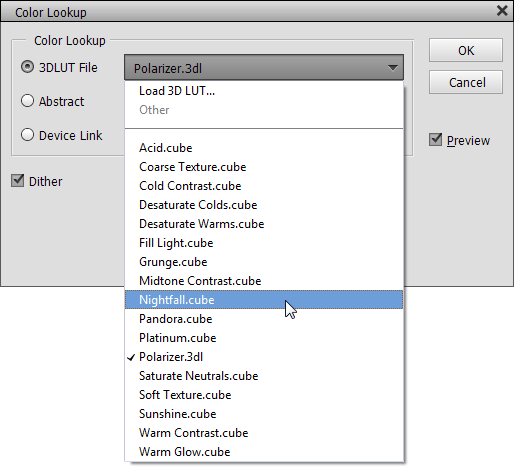Color Lookup
![]() Auch wenn sich der Begriff „Color Lookup-Tabellen“ einschüchternd anhören mag, bedeutet er in der Praxis lediglich eine Sammlung cooler Effekte, die mit einem Klick erzielt werden können.
Auch wenn sich der Begriff „Color Lookup-Tabellen“ einschüchternd anhören mag, bedeutet er in der Praxis lediglich eine Sammlung cooler Effekte, die mit einem Klick erzielt werden können.
- Führen Sie den Befehl „Color Lookup“ aus. Klicken Sie dann im Feld „Neue Ebene“ auf „OK“, um mit dem Dialogfeld „Color Lookup“ fortzufahren.
- Wählen Sie im Menü „3DLUT“ eins der verfügbaren Elemente aus (Screenshot).
- Klicken Sie auf „OK“, um den Effekt zu übernehmen.
Da der gewählte Effekt sofort im Bildfenster erscheint, können Sie alle testen, ohne das Dialogfeld „Color Lookup“ zu schließen.
Hinweis: Sollte Ihr Menü „3DLUT“ leer sein, kopieren Sie den „C:/Elements+/24.0/Presets/3DLUTs“ Ordner in das Verzeichnis „C:/Users/<UserName>/AppData/Roaming/Adobe/Photoshop Elements/24.0/Presets“. Starten Sie dann PSE erneut.
Die „Color-Lookup-Tabellen“ werden immer im Ist-Zustand übernommen. Es ist kein Benutzereingriff erforderlich. Wenn Ihnen der erzeugte Effekt nicht gefällt, entfernen Sie einfach die Einstellungsebene und erstellen Sie eine neue mit einer anderen Color-Lookup-Tabelle.
Elements+ verfügt über 17 vorgefertigte 3DLUTs (3D-Nachschlagetabellen). Zusätzliche farbige Nachschlagedateien können Sie im Netz finden.
Bedauerlicherweise kann PSE keine benutzerdefinierten Nachschlagedateien erstellen. Um eigene visuelle Effekte zu speichern und wiederzuverwenden, erwägen Sie bitte die Funktion „Looks“.
![]() Ein Video zu diesem Thema steht hier zur Verfügung.
Ein Video zu diesem Thema steht hier zur Verfügung.